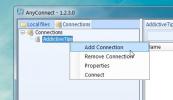So aktualisieren Sie Lesezeichen-Favoriten in Edge unter Windows 10
Microsoft Edge ist nicht wie andere Browser. Es handelt sich um eine UWP-App, die häufig verwendete Elemente wie Lesezeichen ganz anders behandelt als andere normale Desktop-Browser. Infolgedessen können Benutzer nicht wie mit Chrome und Firefox mit ihren Daten und Dateien interagieren. Edge lädt gelegentlich nicht das richtige Favicon für ein Lesezeichen oder zeigt es nicht an. So können Sie Lesezeichenfavicons in Edge aktualisieren.
Lesezeichen Favicons In Edge
Um Lesezeichenfavicons in Edge zu korrigieren, müssen Sie eine App namens herunterladen und installieren Kantenfavoriten verwalten. Mit dieser App können Sie die Favoriten in Edge steuern, die der Browser selbst nicht zulässt. Sobald Sie die App installiert haben, öffnen Sie sie und wählen Sie alle Favoriten / Lesezeichen mit falschen oder fehlenden Favoriten aus.
Wenn Sie alle ausgewählt haben, gehen Sie zu Bearbeiten> Symbol aktualisieren.

Wenn Sie das Favicon für einen einzelnen Favoriten / ein Lesezeichen aktualisieren / abrufen müssen, wählen Sie nur dieses in der App aus, klicken Sie mit der rechten Maustaste darauf und wählen Sie im Kontextmenü die Option Symbol aktualisieren.
Da dies Edge ist, wird das Favicon möglicherweise nicht aktualisiert, was bedeutet, dass Sie es manuell einstellen müssen. Mit der App können Sie dies auch tun. Verständlicherweise dauert dies jedoch viel länger, da Sie das Favicon herunterladen und dann für jeden Favoriten / jedes Lesezeichen festlegen müssen.
Laden Sie es zuerst herunter, um das Favicon für einen Favoriten / ein Lesezeichen in Edge manuell festzulegen. Es sollte eine kleine PNG-Datei sein. Öffnen Sie Randfavoriten verwalten und klicken Sie mit der rechten Maustaste auf den Favoriten / das Lesezeichen, für das Sie das Favicon festlegen möchten. Wählen Sie im Kontextmenü die Option "Symbol festlegen" und suchen Sie das gewünschte Bild. Gehen Sie nach Auswahl zu Datei> Änderungen speichern.

Sie werden feststellen, dass diese App einige Dinge tut, und wenn Sie Edge verwenden, werden Sie diese App wahrscheinlich verwenden, um Ihre Favoriten / Lesezeichen übersichtlicher zu gestalten. Aus diesem Grund sollten wir Sie darauf hinweisen, welche Änderungen Sie zuerst vornehmen und welche Sie vornehmen, nachdem Sie die Favoriten für die Favoriten / Lesezeichen manuell festgelegt haben.
Wenn Sie nach dem manuellen Einstellen von Favoriten die Funktion zum automatischen Abrufen erneut versuchen, werden Ihre manuellen Einstellungen möglicherweise zurückgesetzt. Wenn Sie Lesezeichen importieren, nachdem Sie sie manuell geändert haben, können die importierten Lesezeichen die vorhandenen Lesezeichen überschreiben oder ändern.
Microsoft versucht, UWP-Apps zum Hauptanwendungstyp zu machen, der unter Windows ausgeführt wird, aber sie sind derzeit viel zu begrenzt, um populärer zu werden.
Wenn Sie möchten, können Sie manuell Legen Sie Favoriten für Lesezeichen in Chrome fest.
Suche
Kürzliche Posts
AnyConnect ermöglicht mehrere FTP / SSH / Terminal-Verbindungen im gemischten Modus
AnyConnect ist ein FTP-Client, der einen einfachen Mechanismus zum ...
Führen Sie eine Echtzeitsynchronisierung durch und sichern Sie große Speichermedien mit DSynchronize
Zuvor haben wir viele Dienstprogramme zur Datensicherung und -synch...
PC House Keeper bietet eine umfassende PC-Wartungs- und Optimierungslösung
Genau wie bei Ihrem Auto ist es notwendig, Ihren Computer in Form z...